Tutorial WMS » History » Revision 89
« Previous |
Revision 89/100
(diff)
| Next »
Remina Neagu, 2022-03-17 15:04
* Tutorial WMS*¶
WMS(Warehouse Management System)
WMS-ul Avanticart va poate fi de un real ajutor in optimizare organizarii depozitului astfel incat sa puteti gestiona mult mai usor comenziile si sa economisiti timp pretios.
Partea de WMS poate fi accesata in Admin din meniul principal: Inventar- WMS (Gestiune Depozit)
Vom incepe acest tutorial cu explicarea setarile WMS pentru ca dumneavoastra sa intelegeti de la bun inceput ce optiuni aveti cand vine vorba de functionalitatile disonibile in acest modul.
Setarile WMS: se gasesc in Setari Magazin -> Configurari -> WMS (Grupuri configurare) dar ele pot fi accesate direct in WMS :¶
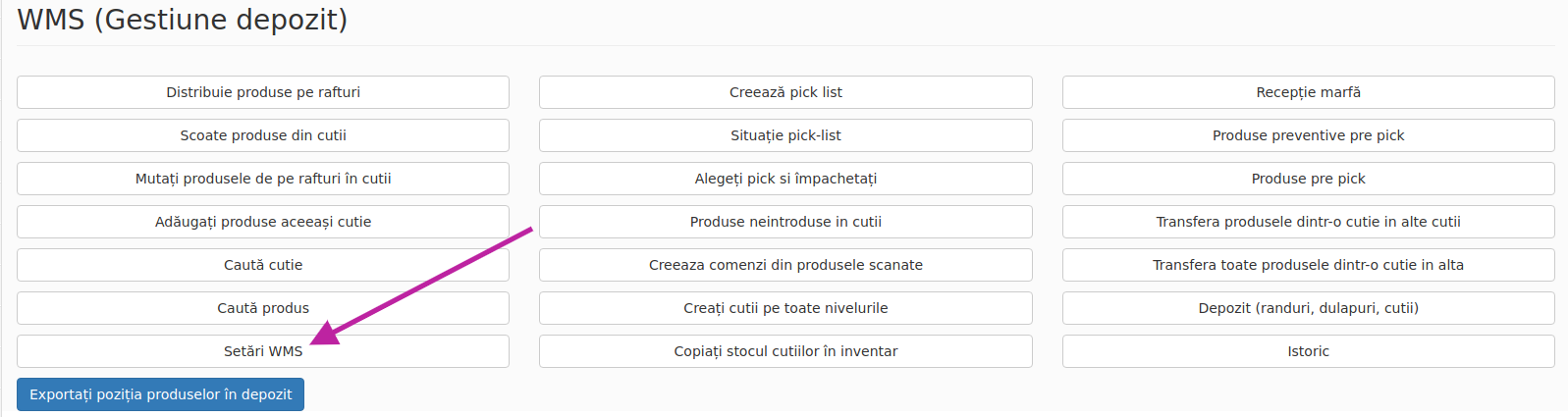
- Statusuri de comanda pentru picklist (Order status ID for picking*: you can add more than one order status id here for picking) - adaugati id-urile pentru statusurile de comanda pe care se poate incepe picking-ul.
- Order with wms problem status ID: in cazul in care pikingul pe o anumita comanda nu poate fi finalizat dintr-un oarecare motiv statusul comenzii va trece in cel mentionat aici.
- Order status after wms is finished : dupa incheierea procesului de picking comanda va intra in statusul selectat in campul din dreapta.
- Auto create AWB on wms packing : dupa ce toate produsele din comanda au fost scanate si impachetate puteti opta pentru generarea automata a AWB-ului.
- Create or not an exchange awb when packing an order with a replacement request - in cazul comenzilor pe care se face retur cu schimb, daca doriti generarea unui AWB pentru comanda de schimb ar trebui sa adaugati Adevarat in campul din dreapta.
- WMS pick list orders queue size (1 prod) - numarul de comenenzi care intra intr-o sesiune de piking pentru un user, pentru comenzile cu un singur produs.
- WMS pick list order criteria for boxes - setati criteriul dupa care se va incepe pickingul. Pentru acest parametru este setat by default rack_level adica aparatul va indica sa faceti picking pentru toate produsele aflate pe acelasi nivel. Mai aveti si optiunea de product_quantity - pickingul va incepe in functie de cantitatea de produse ce trebuiesc pick-uite din aceeasi cutie.
- How many orders with more than one products to pick in one go - setati aici numarul de comenzi ce contin mai multe produse pe care doriti sa faceti pick intr-o singura sesiune.
- Use picking carts : selectati adevarat sau fals in functie de optiunea dorita.
- In picking stage, scan products without scanning boxes - aceast parametru este util doar in cazul in care toate produsele de acelasi fel se pun intr-o singura cutie si nu mai este necesar sa fie scanata cutia. In cazul in care exista produse de acelasi fel in mai multe cutie acest parametru va ramane setat pe Fals.
- WAREHOUSE_SCANNER_DOWNLOAD_AWB_AFTER_CREATION - selectati Adevarat daca doriti sa descarcati AWB-ul intr-un fisier dupa ce a fost creat, astfel ca ulterior sa il printati.
- PREVENTIVE PREPICK BASED ON LAST X DAYS PICKED ORDERS (Add the number of days to consider for the prepick process) : - atunci cand lucrati cu rafturi inalte procesul de prepick va ajuta sa pregatiti produsele luand in considerare produsele comandata in urma cu ultimele 7 zile de exemplu. Astfel ele vor fi coborate la inceputul zile pe un nivel accesibil efectuarii pickingului.
Pentru a accesa WMS-ul accesati in Admin - Inventar- WMS (Gestiune Depozite).
Meniul:
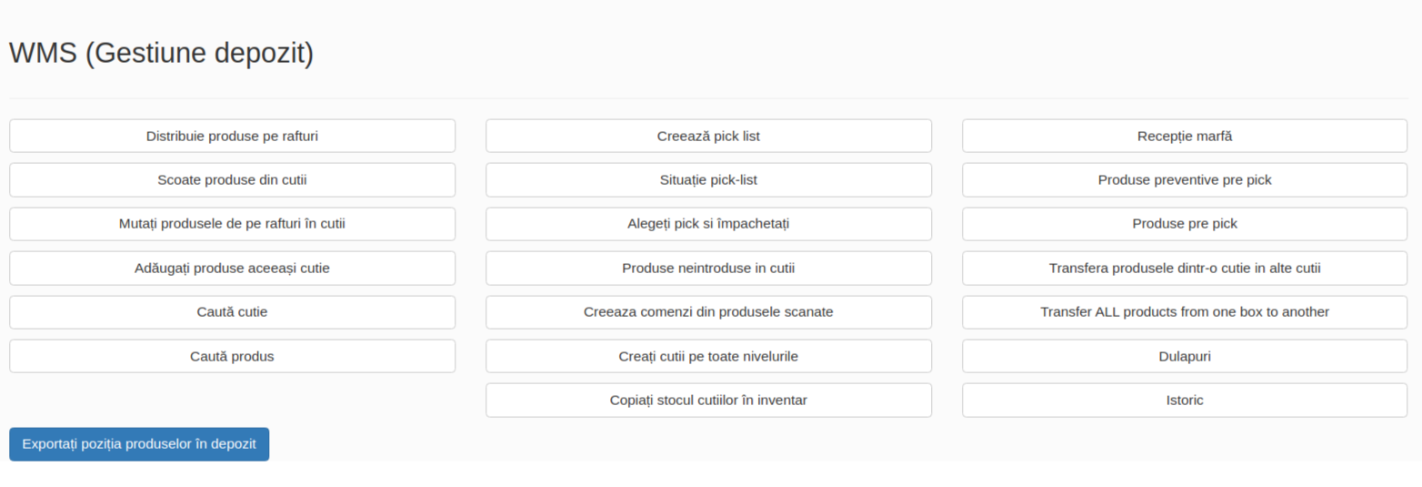
Cum se creaza un nivel in WMS:¶
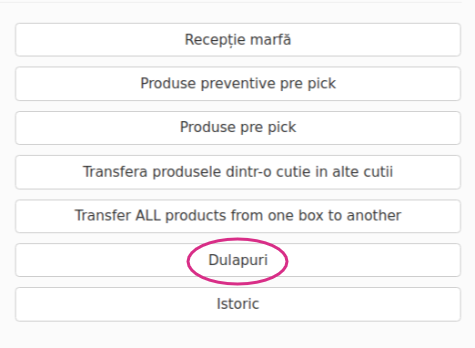
Accesand butonul Dulapuri ajungeti intr-o pagina similara:
.png)
1.Accesand butonul Creaza randuri , se vor crea atatea randuri cate aveti nevoie:
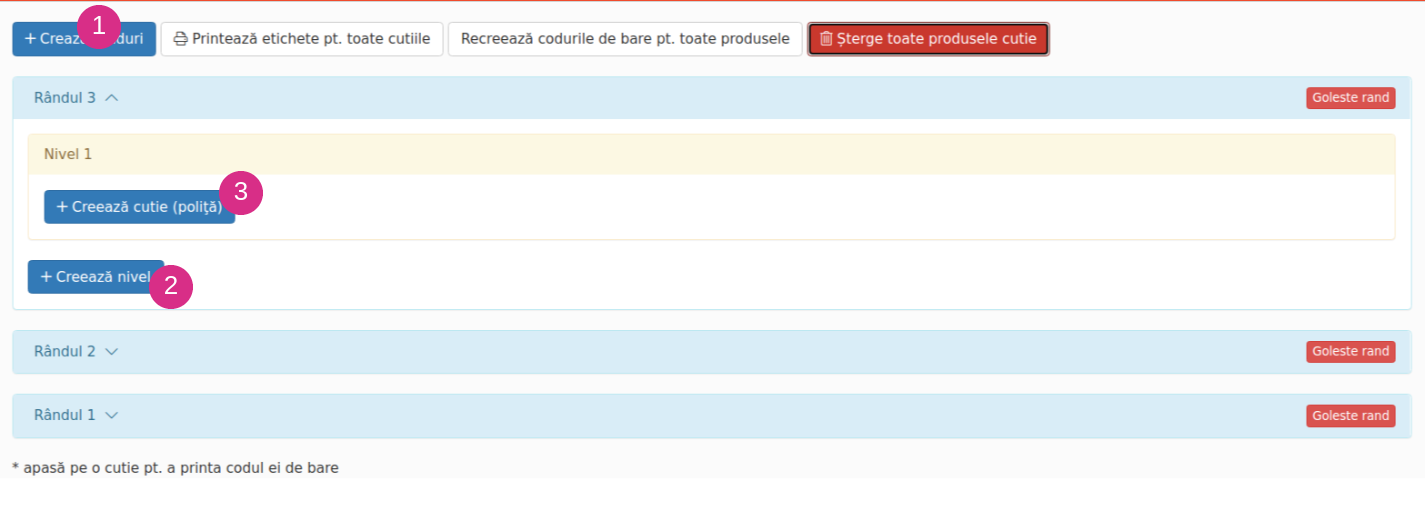
2. Urmatorul pas este adaugarea de nivele pe randul creat in etapa anterioara.
3. Creaza cutie.
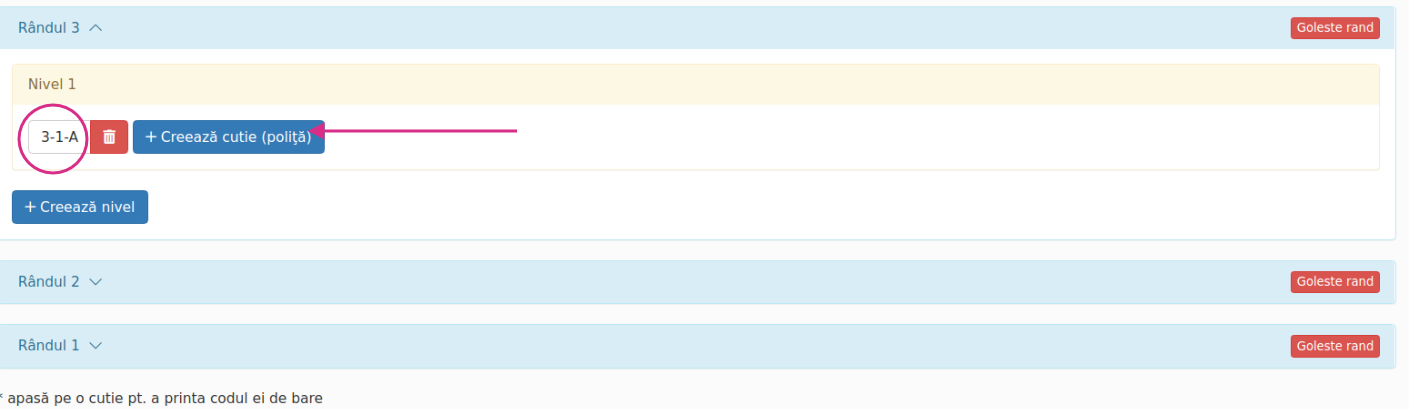
Am creat astfel cutia 3-1-A, adica: Cutia A aflata pe randul 3, nivelul 1. Cutiile pot fi compartimente sau orice alta forma de organizare se foloseste in depozit pentru a delimita un spatiu cu scopul de a adauga mai apoi produsele.
Pentru fiecare cutie se va printa o eticheta, in exemplul nostru faceti click pe 3-1-A dupa care printati.
Cum adaugati produsele in cutii :¶
Reveniti la meniul principal WMS :
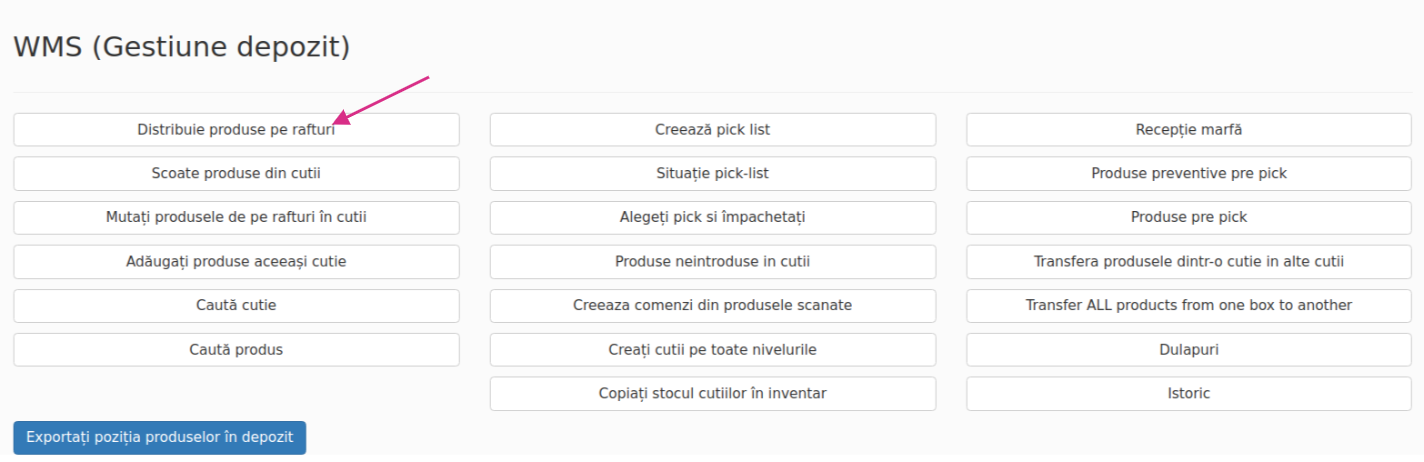
accesati Distribuie produsele pe rafturi:
Scanati cutia in care doriti sa introduceti produsul iar apoi scanati codul de bare al produsului sau ID produsului. Selectati optiunea dorita in campul aferent, in partea dreapta sus a imaginii.
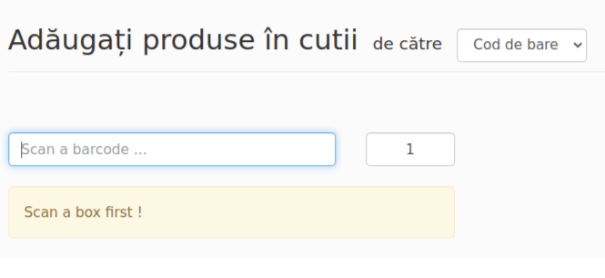
Observati in imaginea de mai jos ca am scanat cutia si am adaugat produse in ea. Bulina gri cu numarul 1, imi indica numarul de bucati din produsul scanat pe care l-am adaugat in cutie.
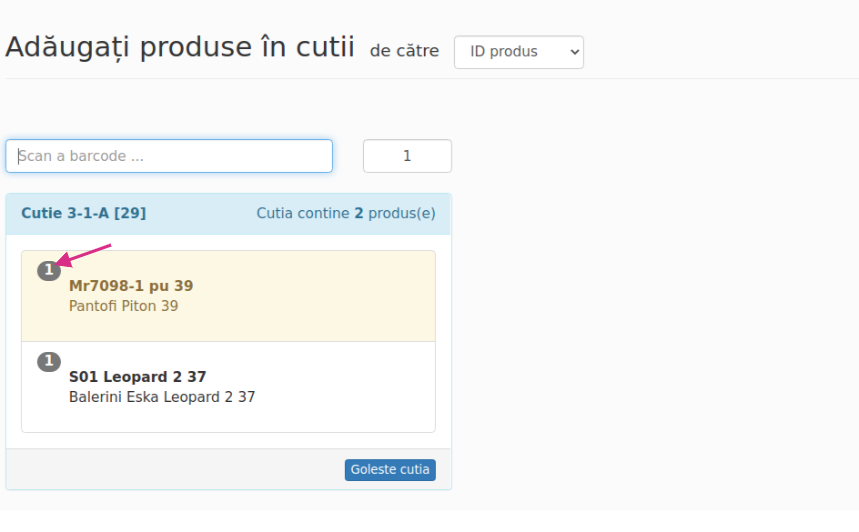
Daca faceti click pe ea se va afisa o fereastra in care puteti introduce o alta cantitate pentru produsul selectat:
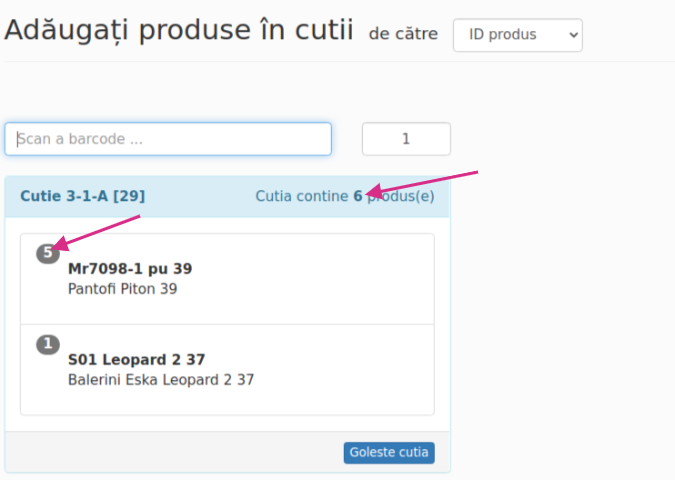
Daca doriti sa vedeti continutul unei anumite cutii, accesati Cauta cutie si scanati numarul cutiei:
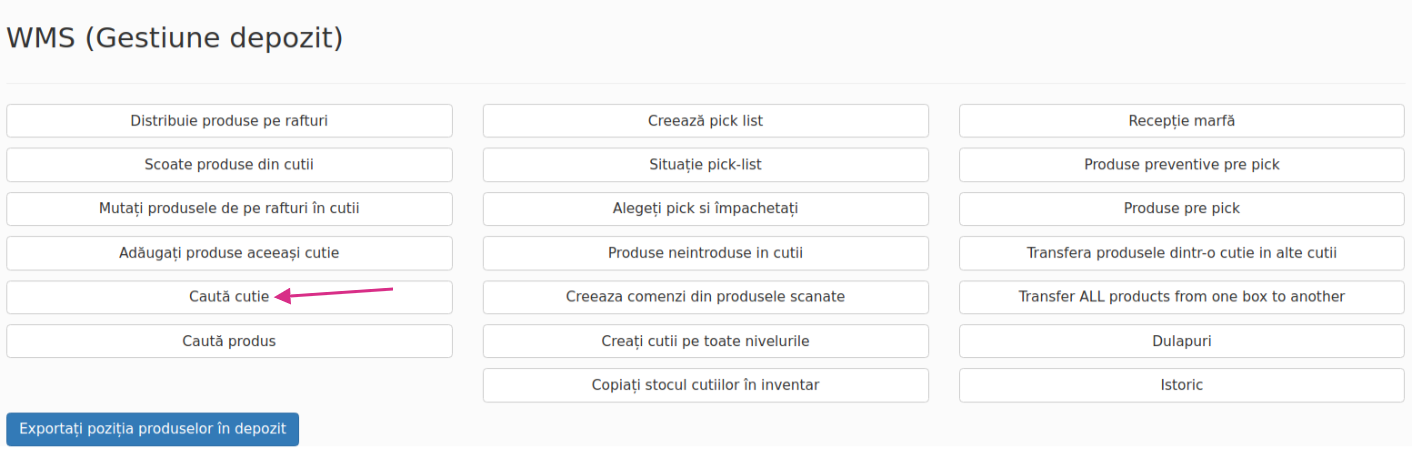
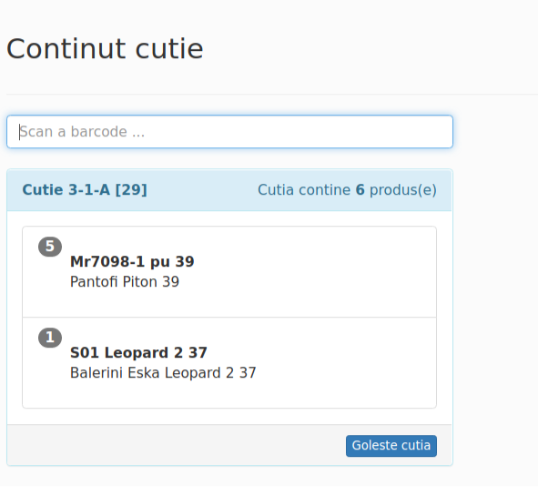
Important ! Zilnic, ideal la final de zi, este necesar sa verificati raportul Produse neintroduse in cutii, pentru a va asigura ca informatiile sunt actualizate la zi. Adica acest raport ar trebui sa fie pe 0.¶
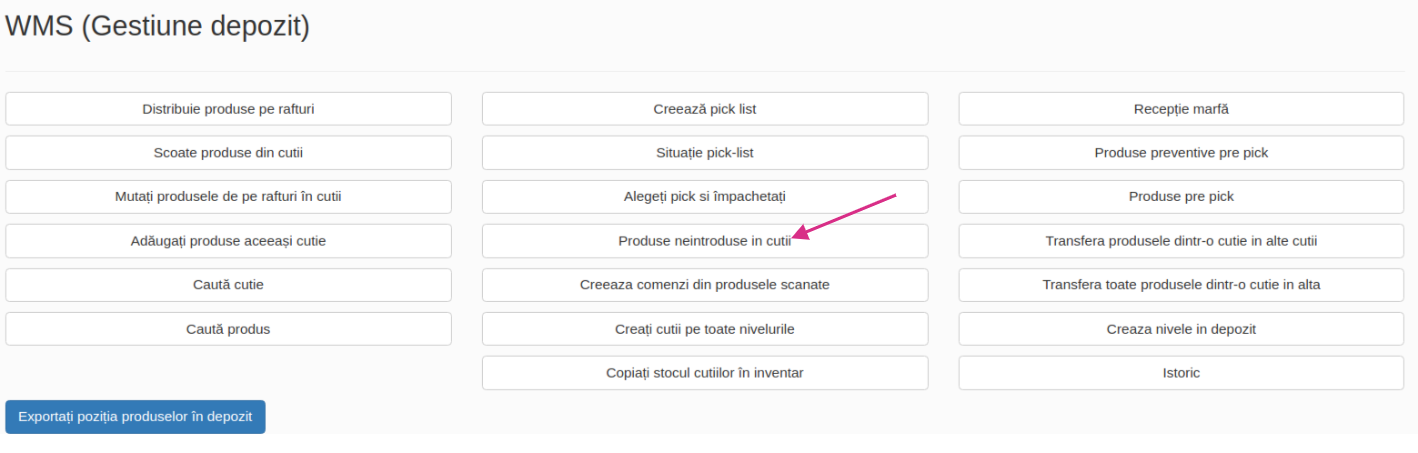
Dupa ce ati actualizat informatiile in WMS si sunteti la zi, puteti incepe crearea de picking list -uri pentru comenzi.¶
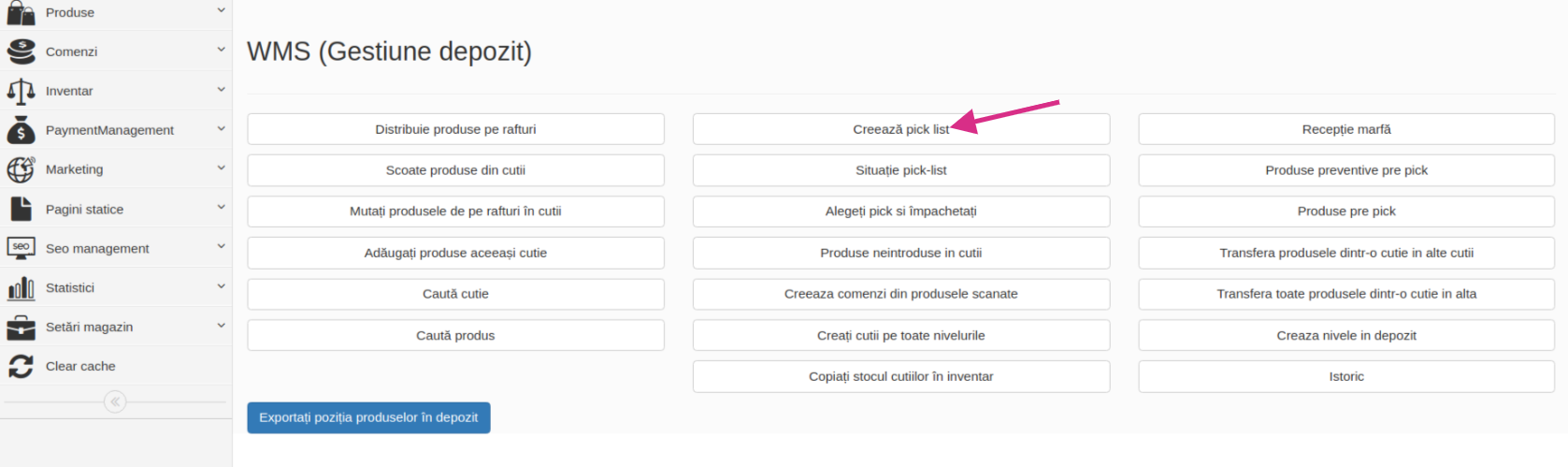
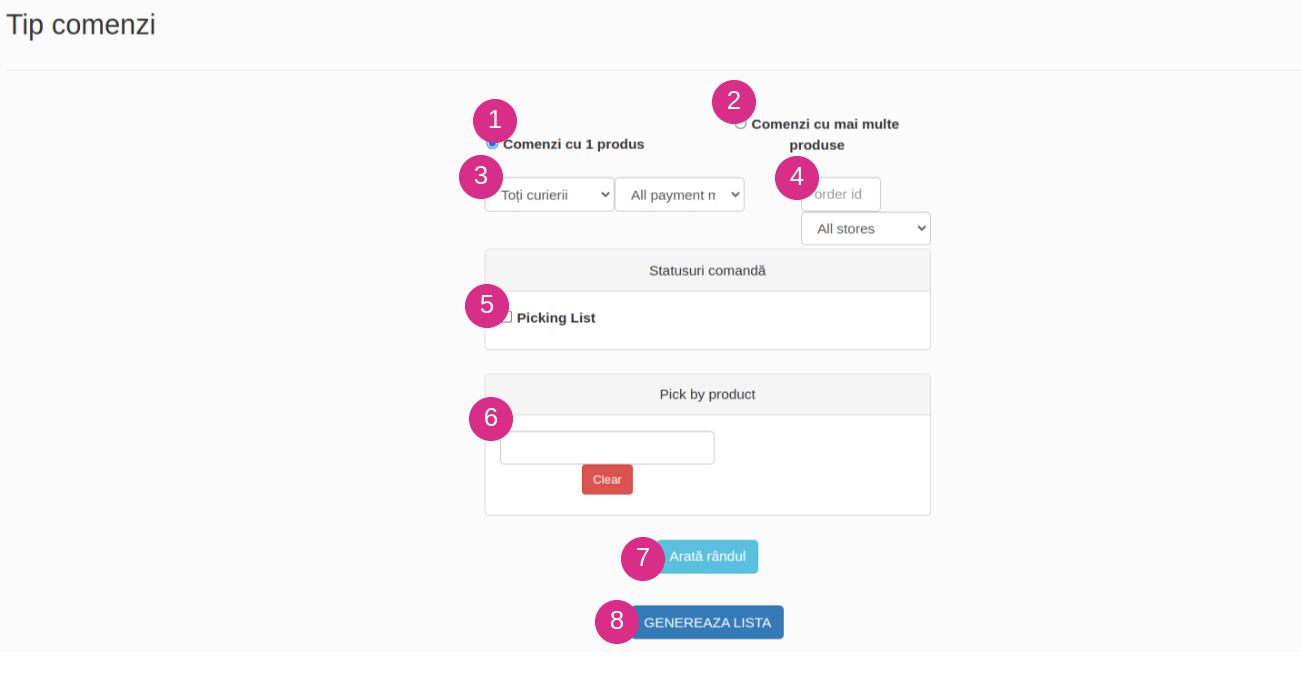
1. Adaugati bifa daca doriti sa faceti pick pe comenzi cu un singur produs sau pentru comenzile cu mai multe produse.
Daca doriti sa separati pikingul pentru comenzile cu singur produs care pot fi facute de o persoana cu mai putina experienta si sa lasati comenzile cu mai multe produse persoanelor mai experimentate puteti aplica aceasta bifa.
De asemenea, comenzile cu un singur produs se pot trimite mai rapid fata de cele cu mai multe produse, care necesita mai multa atentie si timp la picking si impachetat.
3. Selectati curierii si metoda de plata. Puteti trata cu prioritate comenzile cu plata la livrare in idea in care doriti sa ajung cat mai repede la client pentru ca acesta sa nu refuze coletul din cauza duratei prea mari cu livrarea.
Sau poate doriti sa oferiti prioritate coletelor livrate cu un anumit curier care asigura o livrare mai rapida.
4. Puteti face picking pe o anumita comanda introducand numarul comenzii in campul aferent. Aceasta optiune este la indemana atunci cand aveti o comanda pe care doriti sa o tratati cu prioritate, poate fi de exemplu o comanda mare de B2B.
5. Selectati statusurile de comanda pentru care doriti sa incepeti pickingul (statusurile care apar aici se pot configura in sectiunea de setari WMS)
!Daca nu selectati nici un status se vor lua in considerare toate statusurile afisate.!
!Daca selectati doar unul dintre statusuri se va lua in considerare doar acel status pe care ati aplicat bifa.!
6. Pick by product: Daca aveti mai multe comenzi care contin un anume produs si doriti sa fie procesate cu prioritate aveti aceasta optiune la dispozitie.
Nota: Aceste 6 optiuni de picking pot fi combinate, puteti selecta pentru picking comenzi cu un singur pordus, care au fost platite cu cardul si la care a fost selectata livrarea printr-o anumita firma de curierat.
Dupa ce ati setat criteriile de piking, accesati butonul Genereaza lista. Veti fi redirectionat catre o pagina similara unde aveti detalii legate de comanda:
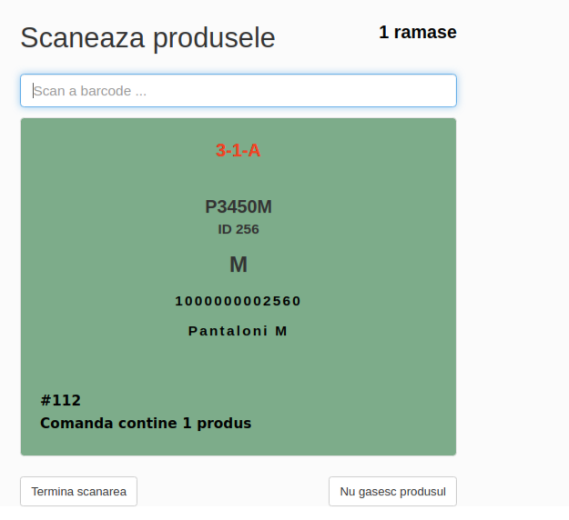
Urmatorul pas este sa scanati produsul/produsele.
Pentru a vizualiza toate comenzile intrate in status de pick list, accesati in meniul principal Situatie pick-list
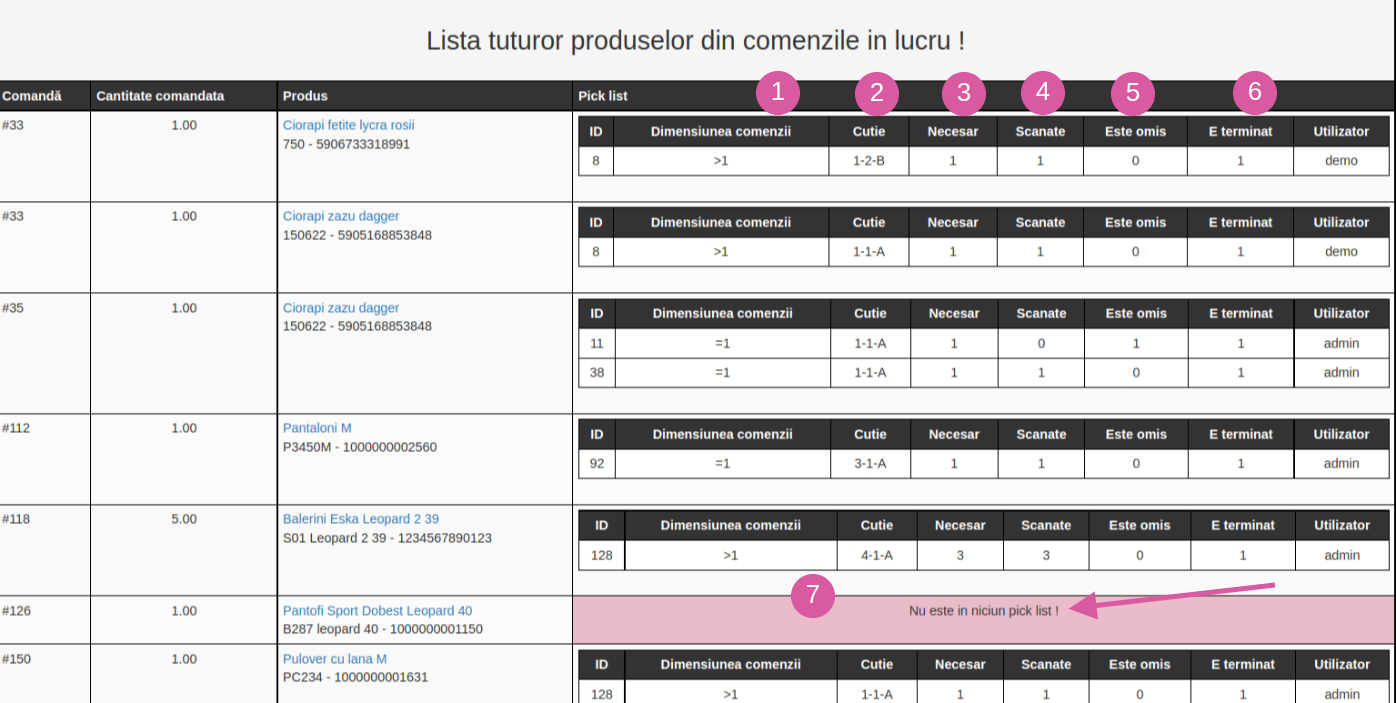
1. Dimenziunea comenzii: va arata daca comanda contine unul sau mai multe produse
2. Cutie: va arata cutia in care se afla depozitat produsul
3. Necesar: va arata cantitatea necesara din cutie.
4. Scanate: va arata daca produsul a fost deja scanat.
5. Este omis: cantitatea de produse scoasa din comanda din diverse motive, de ex: produsul nu a fost gasit, sau produsul prezinta un defect, etc.
6. E terminata: va arata ca, cantitatea comandata din produs a fost scanat/pick-uit complet.
7. Va arata o comanda cu status pick list pentru care procesul de scanare nu a fost initiat.
Alege pick si impachetati. Odata ce ati finalizat pickingul sau scanarea produselor treceti la etapa de impachetare.¶
Selectati din meniul principal: Alege pick-list si impacheteaza sau Creaza pick din produsele scanate oricare dintre cele doua variante poate fi folosita.
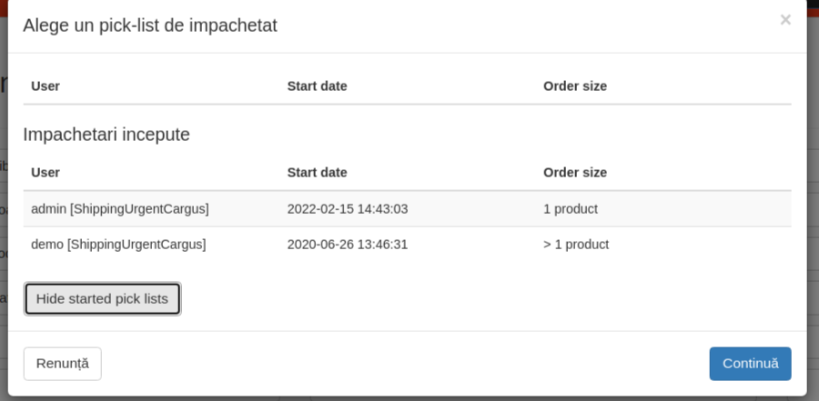
Din lista afisata selectati pickul pe care doriti sa lucrati, veti fi redirectionat catre o pagina similara, aici aveti afisate toate informatiile legate de produsul scanat:
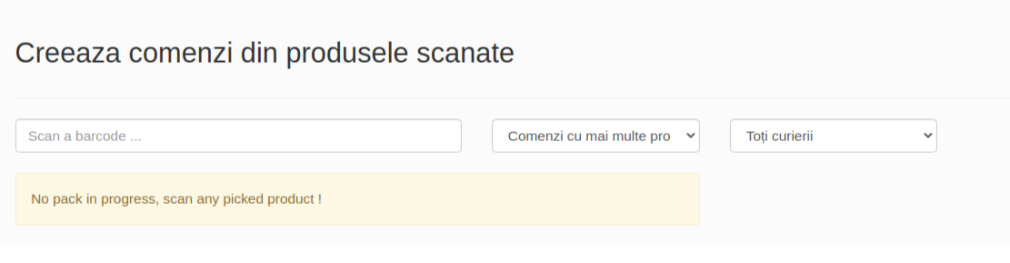
Creaza pick din produsele scanate:¶
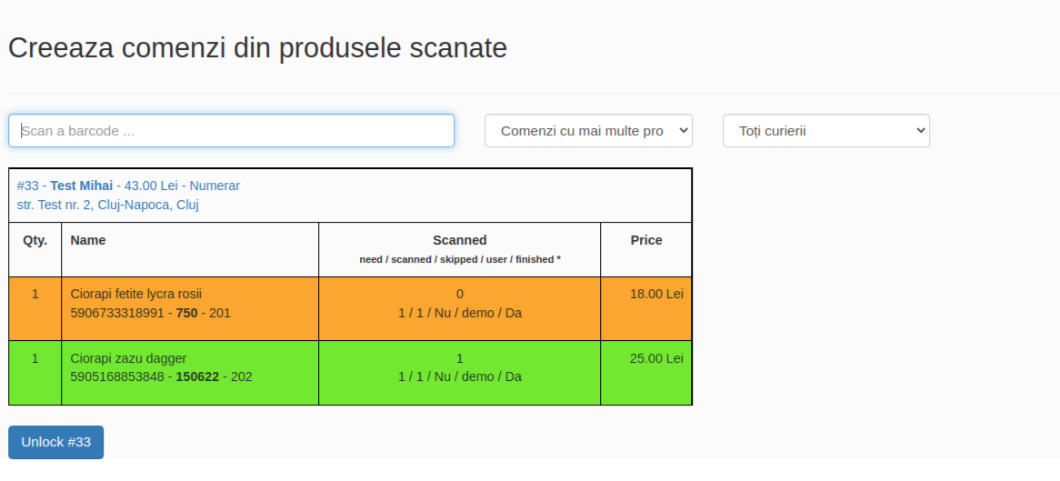
Buntonul Unlock in stanga jos - Atunci cand incepeti pakingul pentru o comanda aceasta se va bloca pentru a evita inceperea procesului de impachetare a aceleiasi comenzi de catre alta persona.
Dupa ce finalizati de scanate ultimul produs din comanda, automat , daca ati facut setarile potrivite se va genera AWB-ul comenzii.
Pentru a scana produsele aveti nevoie de dispozitivul fizic de scanat si aplicatia Traction , despre care puteti afla mai multe informatii aici: https://www.traction-software.co.uk/batchprint/ .
Receptie marfa:¶
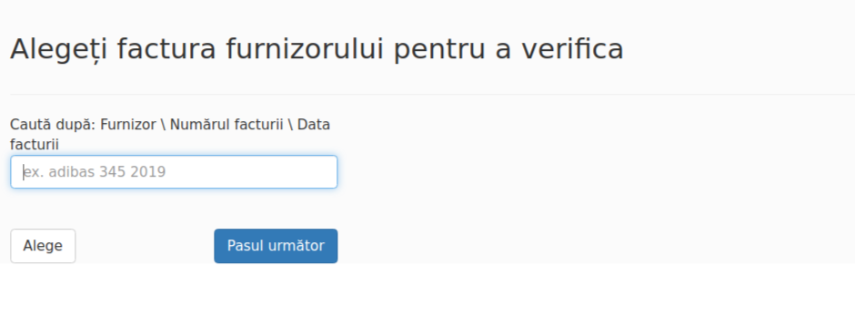
Va este de ajutor pentru a verifica existenta fizica a marfii primita de la furnizori in depozit pe baza NIR-ului deja adaugat.
1. cautarea facturii in admin.
2. scanarea produselor din factura - trebuie scanat fizic codul de bare al fiecarui produs de un numar de ori egal cu cantitate de produse prezenta in facutura. Odata ce toata cantitatea a fost scanata aceasta se va afisa intr-o bulina verde pe ecran langa cantiatea inregistrata cu ajutorul Nir-ului si evidentiata pe descktop cu bulina gri.
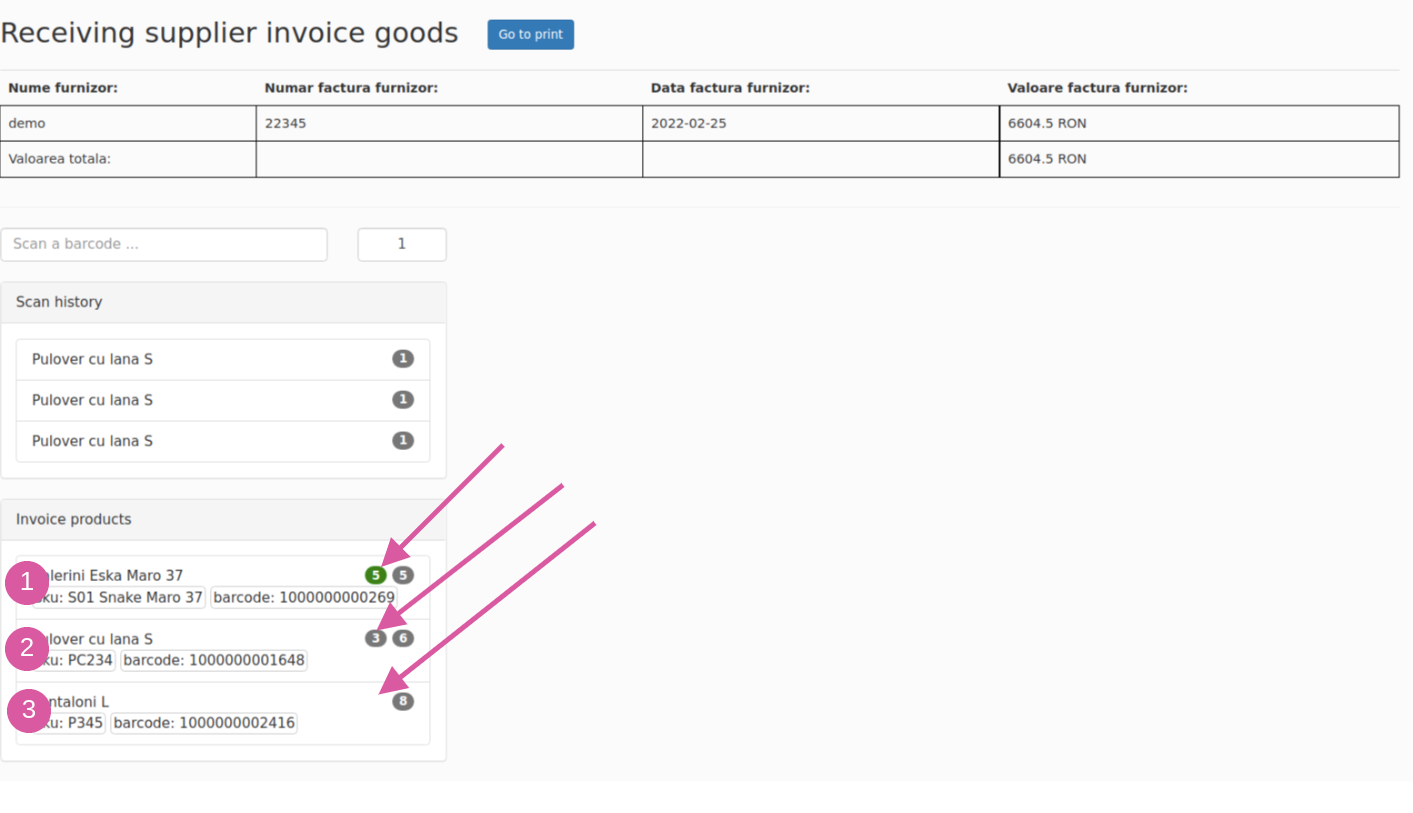
3. Dupa ce ati scanat toate produsele accesati butonul * Go to Print* -> Scan status , stanga jos:
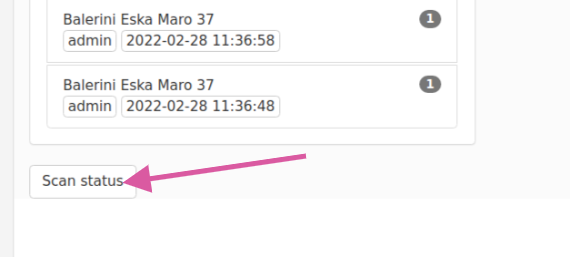
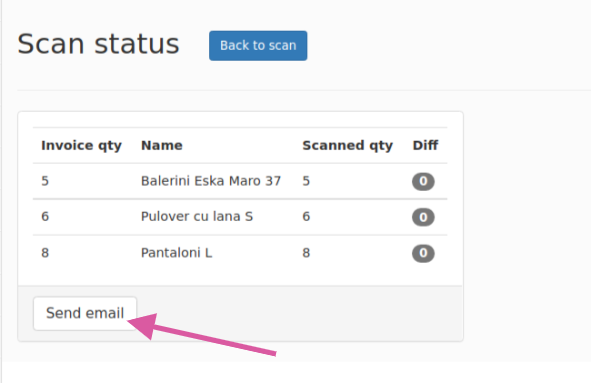
Puteti trimite un email la o adresa de email deja setata, in scopul de a se constata eventualele diferente daca exista si a se face ajustarile necesare in NIR.Produse preventive pre-pick:¶
Aceasta setare este utila pentru depozitele mari, care dispun de o logistica pe mai multe nivele iar cele de la nivelele superioare pot fi accesibile doar cu motostivuitoare.
Cum functioneaza:
Stabiliti intervalul de timp pe care platforma ar trebui sa il ia in considerare pentru preventive pre-pick , de exemplu vanzarile din ultima sapatmana. Produsele cele mai vandute din intervalul stabilit vor fi coborate la nivelele inferioare, ele fiind astfel accesibile angajatilor pentru procesul de picking in timp util pentru procesarea rapida a comenzilor.
Pentru a utiliza aceasta optiune trebuie setat in WMS daca rafturile sunt configurate si pe inaltime mare.
Produse pre-pick:¶
Pregatirea produselor aferente comenzilor din ziua in curs, mai exact, se coboara produsele din cutiile de pe rafturile inalte.
Scoate produse din cutii:¶
Scoaterea produselor din cutii in diferite situatii independente de flowul normal de piking.
De exemplu: produsel prezinta unele defecte sau lipsa componente.
Copiati stocul cutiilor in inventar:¶
Pentru ca WMS ofera o gestiune diferita decat cea contabila (in contabilitate avem stocul scriptic iar in WMS stocul faptic, fizic) , aveti posibilitatea de a regla cele doua gestiuni asftel incat sa nu aveti situatii nedorita in contabilitate sau pentru onorarea comenzilor clientilor.
Updated by Remina Neagu almost 4 years ago · 89 revisions